Como corrigir o erro de nenhuma rota da discórdia

- 3338
- 281
- Arnold Murray
O Discord exibe um erro de "nenhuma rota" quando o cliente não consegue se conectar com sucesso a um canal de voz. Isso geralmente acontece quando sua rede não permite essa conexão, ou há um problema no final da plataforma.
De qualquer forma, se você quiser trazer seus canais de voz de volta à ação, precisará ajustar algumas opções em seu sistema. Você aprenderá como fazer exatamente isso neste guia.
Índice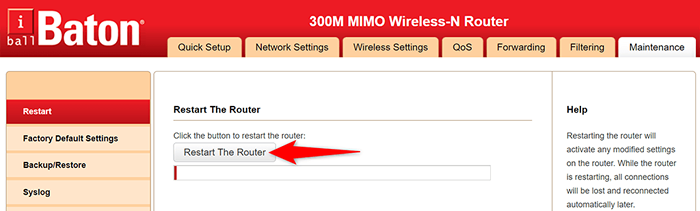
Se você não tem o Poder Botão e você não tem certeza de como acessar a página de configurações do seu roteador, desligar o soquete de energia e depois reiniciar seu roteador.
Lite o cache do DNS para contornar a discórdia sem erro de rota
Seus problemas de cache do DNS também podem fazer com que a discórdia não se conecte a um servidor de voz, o que resulta no erro "sem rota". Nesse caso, tente excluir o cache do DNS e veja se isso ajuda a corrigir o problema. Geralmente, a maioria dos problemas relacionados ao DNS é corrigida quando você faz isso.
Seu computador irá reconstruir automaticamente o cache à medida que você navega sites, para que você não esteja perdendo nada.
- Abra o Começar menu, pesquise por Prompt de comando, e selecione Prompt de comando Nos resultados de pesquisa.
- Digite o seguinte comando na janela Prompt de comando e pressione Digitar: ipconfig /flushdns
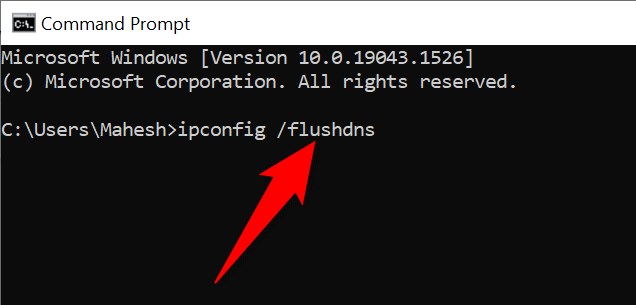
- Você pode fechar o Prompt de comando janela quando seu cache de DNS é limpo. Opcionalmente, você pode liberar e renovar seu endereço IP para corrigir determinados problemas.
Permitir que a discórdia passe pelo seu firewall
Se o seu firewall estiver ativado em seu sistema, isso pode estar bloqueando a conexão da discórdia com a Internet. Nesse caso, você terá que permitir que o cliente Discord através do seu firewall evite o erro "sem rota".
A maioria das ferramentas de firewall permite especificar os aplicativos que você gostaria de deixar passar sem restrições. Se você usa o Windows Defender Firewall do Windows, veja como a discórdia da lista de permissões nesta ferramenta:
- Abrir Configurações clicando com o botão direito do mouse Começar ícone do menu e escolha Configurações.
- Selecione Rede e Internet > Firewall do Windows Para acessar suas configurações de firewall.
- Escolher Permitir um aplicativo através do firewall.
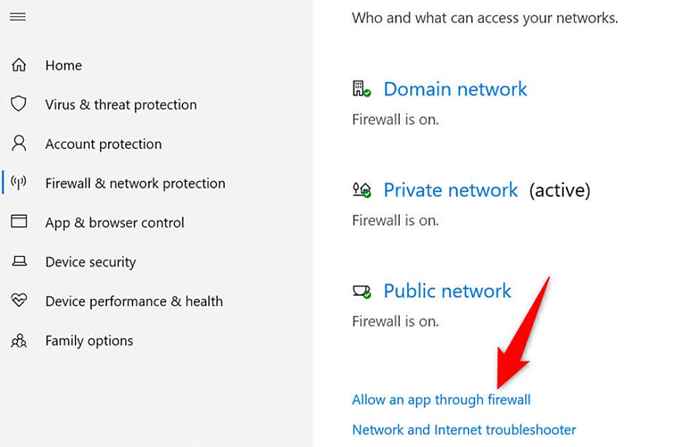
- Você verá sua lista de aplicativos na sua tela. Torne esta lista editável selecionando Mudar configurações no canto superior direito.
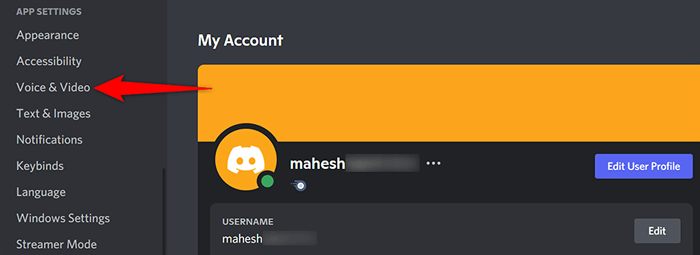
- Encontrar e desativar o Habilitar a qualidade de serviço de alta prioridade de pacotes opção à direita.
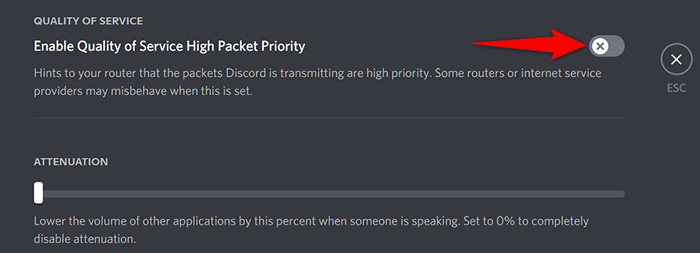
- Escolher Esc no topo para fechar a página de configurações.
- Fechar e reabrir o Discórdia aplicativo.
Desative sua VPN
Um aplicativo VPN ajuda a proteger sua conexão e fingir sua localização, mas esse tipo de serviço às vezes causa vários problemas de rede. Seu erro "sem rota" em discórdia pode ser o resultado de uma VPN mal gerenciada.
Uma maneira de verificar se isso é desligar temporariamente sua VPN e ver se você ainda recebe o erro de "sem rota" na discórdia. Se o fizer, continue lendo para encontrar mais soluções. Se não o fizer, seu VPN é o culpado. Nesse caso, você pode tentar alterar seu protocolo VPN para UDP se o seu aplicativo suportar isso.
Na maioria dos aplicativos VPN, você pode ir para Configurações > Protocolos e mude o Transporte modo para UDP. Se isso não ajudar, você provavelmente terá que obter um novo provedor de VPN.
Altere sua região de voz/região do servidor
Discord escolhe automaticamente o servidor de melhor desempenho para seus canais de voz. Às vezes, porém, esses servidores não funcionam como pretendido, e os usuários acabam tendo vários problemas, incluindo o erro "sem rota".
Felizmente, você pode mudar manualmente seu servidor de voz e ver se isso faz alguma diferença. Quando você faz isso, todos os usuários do seu canal também começam a usar o servidor recém -selecionado.
- Lançar Discórdia, Acesse seu servidor e selecione Editar canal (um ícone de engrenagem) ao lado do seu canal de voz. Isso permite acessar as configurações do seu servidor de canal.
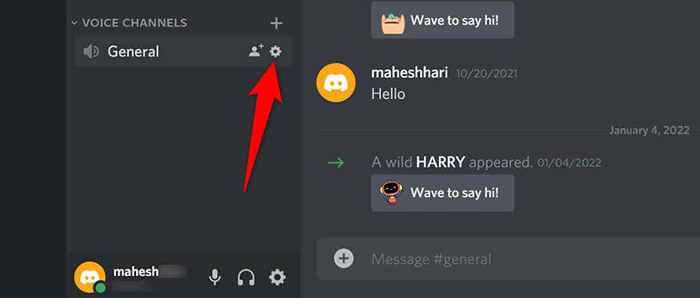
- Selecione os Visão geral guia da barra lateral à esquerda, caso você ainda não esteja lá.
- Role para baixo da página para o Substituição da região opção. Abra o menu suspenso e defina manualmente um novo servidor de voz.
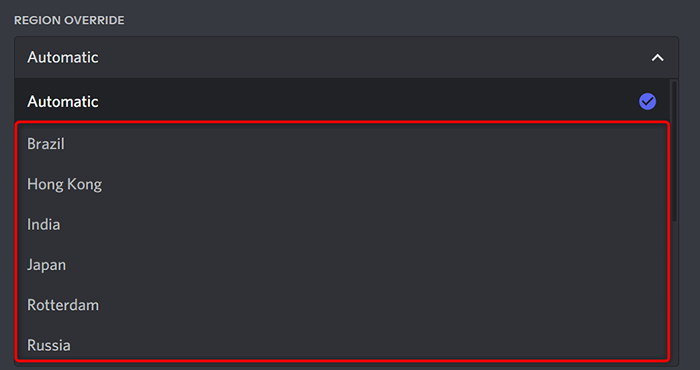
- Salve suas alterações selecionando Salvar alterações no fundo.
Altere seu cliente Discord
Uma possível razão pela qual você está recebendo o erro "sem rota" é que seu cliente Discord tem um problema. Por exemplo, se você estiver usando o aplicativo Discord em sua área de trabalho, os arquivos principais do aplicativo podem estar com defeito, causando vários problemas.
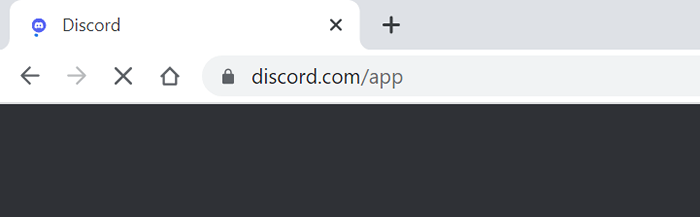
Você pode verificar isso acessando a discórdia em uma plataforma alternativa. Por exemplo, se você estiver usando o aplicativo Discord Desktop, mude para a discórdia na web e veja se você ainda recebe o erro. Caso contrário, seu cliente tem um problema e você deve desinstalar e reinstalar o cliente para potencialmente corrigir o problema.
Nenhum erro de rota na discórdia é facilmente fixável
Se você está irritado com o erro "sem rota" da discord, pois o erro é impedir que você acesse seus canais de voz, tente alguns dos métodos acima para corrigir seu problema. Depois que sua rede e seu cliente estiverem bem configurados, você não deve mais ter problemas para acessar a plataforma em seus dispositivos.

